Obs!: Denne artikkelen er ikke relevant lenger og vil snart bli fjernet. Vi fjerner koblinger vi vet om for å forhindre problemer med feilmeldingen «Siden ble ikke funnet». Hvis du har opprettet koblinger til denne siden, bør du fjerne dem, slik at vi sammen bidrar til å holde orden på nettet.
Hvis du oppretter maler som andre kan bruke, kan du overskrive teksten i standard plassholder ved å legge til egen definert plassholdertekst, som beskriver eller angir hvilke typer informasjon du vil at brukerne av malen skal angi.
Eksempel malen nedenfor inneholder instruksjons tekst som spør brukeren om malen om å angi bestemte typer informasjon, for eksempel dato, visjoner, mål og så videre.
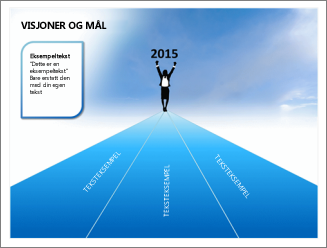
Obs!:
-
Det er viktig å legge merke til at det er en forskjell mellom hvordan du bruker en plassholder for tekst kontra en tekst boks i lysbilde mal visning. Her er forskjellen:
-
Hvis du legger til en tekstboks i normalvisning, kan alle redigere teksten.
-
Legg til en plassholder for tekst fra lysbilde mal visning når du vil be brukere av malen om å erstatte lede teksten med tekst som er relevant for sine egne prosjekter. Normal virke måte for egen definert lede tekst i en plassholder for tekst er at den forsvinner når du begynner å skrive.
-
Legg til en tekst boks i lysbilde mal visning når du vil at den skal inneholde permanent, ikke redigerbar tekst.
Legge til tekst som inneholder instruksjoner for hvordan du bruker malen
-
Klikk Visning > Lysbildemal.
-
Klikk oppsettet du vil legge til en plassholder for tekst i, i ruten som inneholder lysbilde malen og oppsettene.
-
Klikk lysbilde mal > sett inn plassholder >tekst.
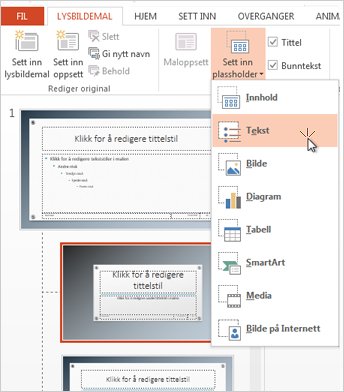
-
Dra muse pekeren for å tegne tekst plass holde ren på lysbilde oppsettet.
-
Velg standard teksten i plass holde ren, og erstatt den med din egen instruksjons tekst.
Obs!: Hvis et uønsket punkt vises før instruksjons teksten, klikker du hjem -fanen, og i avsnitt -gruppen klikker du pil ned ved siden av punkter, og deretter klikker du ingen.
-
Klikk lysbilde mal > Lukk mal visning.
Bruke endringene på eksisterende lysbilder
Hvis du gjør Fremgangs måten ovenfor i en presentasjon som allerede pågår, må du bruke oppsettet på nytt på lysbildene i presentasjonen når du går tilbake til normal visning. Dette sikrer at lysbildene i presentasjonen inneholder de siste oppdateringene for oppsettet. Hvis du vil ha instruksjoner, kan du se bruke oppdateringene, slik at de vises på lysbildene i Rediger og bruke et lysbilde oppsett på nytt.










